Spis treści
Ett diskstartfel är ett betydande problem som hindrar Windows 10 från att laddas korrekt. När Windows inte startar kan du stöta på en svart eller blå skärm som visar ett felmeddelande eller kod. Så, det är här som Windows 10-startreparationsverktyget eller -programvaran kommer in. Det hanterar startproblem och löser dem med några få musklick. EaseUS Software sammanfattar de åtta bästa Windows 10-bootreparationsverktygen baserat på användarnas behov. Hoppas du kan hitta rätt från dem!
Windows 10 Boot Repair Tool Översikt
I det här avsnittet kan du välja ett bootreparationsverktyg som möter användarnas behov och ger ytterligare funktionalitet, enheter och system som stöds, komplexitet, etc. Följ recensionerna av flera bootreparationsverktyg nedan för att få det lämpligaste reparationsverktyget för Windows 10 för din omstartbara PC. Bland alla reparationsverktyg rekommenderar jag starkt att du använder EaseUS Partition Master som ett av dina måste-ha-verktyg. Det erbjuder ett mer omfattande reparationsprogram, och det är lämpligt för alla nivåer av Windows-användare att applicera och prova.
Om du tyckte att översikten över dessa Windows-bootreparationsverktyg var till hjälp, dela den med dina vänner online för att hjälpa fler att hitta det enklaste och bästa bootreparationsverktyget.
Windows 10 Boot Repair Tool Rekommendera och ladda ner
Det här avsnittet kommer att utveckla några av de bästa, noggrant utvalda Windows 10-bootreparationsverktygen genom att överväga deras funktioner, fördelar och nackdelar, reparationsframgångsfrekvens, produktsäkerhet och många andra faktorer. Nedan ges de bästa Windows 10 Boot Repair Tools:
1. EaseUS Partition Master
EaseUS Partition Master är ett mångsidigt verktyg för diskhantering. Den är tillägnad att lösa alla hårddiskrelaterade problem, inklusive hårddiskkorruption, hårddiskkonvertering och andra problem. Det hjälper dig med alla problem som rör huvudstartkoden. Den tillhandahåller alternativen "Rebuild MBR" och "Boot Repair" för att skapa en startbar WinPE-skiva och åtgärda felen.

Funktioner i EaseUS Partition Master:
- Programvarans algoritmer har testats och undersökts i stor omfattning för att lösa alla typer av startproblem.
- Det fixar alla typer av vit skärm , blå skärm , svart skärm, gul skärm och andra Windows-kodfel.
- Det ger ytterligare funktioner för att lösa Windows-relaterade problem som att återställa Windows 10-lösenord , ta bort skrivskydd på hårddisken, optimera SSD.
- Den tillhandahåller 24x7 timmar mänsklig service med experter för att lösa alla problem relaterade till start.
Ladda ner EaseUS Partition Master:
EaseUS rekommendation:
![]() Proffs
Proffs
- Användarvänligt gränssnitt som även datoramatörer kan förstå.
- Det gör att du kan se en förhandsgranskning av ändringar innan du utför dem.
- Inkluderar flera användbara operationer.
- Ger många avancerade funktioner.
![]() Nackdelar
Nackdelar
- Inget stöd för Linux-versionen
- Vissa funktioner är tillgängliga i proversionen
🧑💻 Recension från LifeWire : EaseUS Partition Master Free Edition är otroligt enkel att använda, en av många anledningar till att du bör överväga det när du letar efter ett utmärkt gratis diskpartitioneringsverktyg.
✍️ Personlig tanke : Verktygets användargränssnitt (UI) är självförklarande och ger ett imponerande, intuitivt gränssnitt för vanliga användare som inte är bekanta med partitionering av boot/dos-läge. Specialiserade algoritmer ökar framgångsfrekvensen för reparationer.
EaseUS Partition Master är en komplett hårddiskhanteringsfunktion som ger en kraftfull startkorrigeringslösning för att bättre skydda din dators hälsa!
2. Inbyggd startreparation
Om Windows 11/10 inte startar eller startar startar Automatic Repair – tidigare känd som Startup Repair – och försöker identifiera och lösa problemet. Det kommer att försöka en automatisk fix genom att skanna systemfiler, registerinställningar och konfigurationsinställningar.
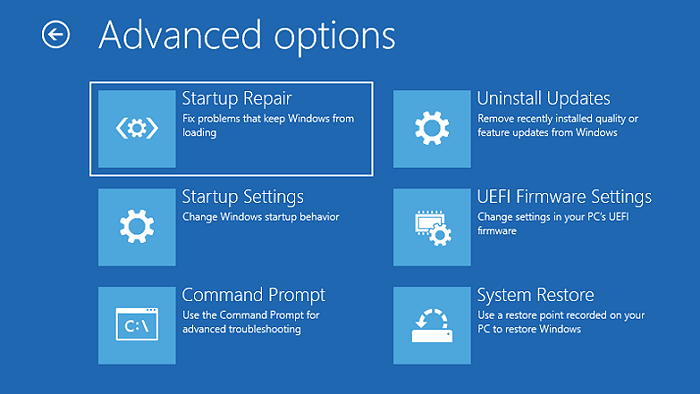
Funktioner för inbyggd startreparation:
- Kontrollerar och ersätter en dators saknade eller skadade systemfiler
- Löser automatiskt problem på en PC
EaseUS rekommendation:
![]() Proffs
Proffs
- Åtgärdar omedelbart problem när Windows inte startar korrekt
- Säker att använda
- Kommer inte att radera filer under reparation
- Det tar bara 15-45 minuter att slutföra reparationen
![]() Nackdelar
Nackdelar
- Kan inte upptäcka maskinvarufel
- Det kan inte rädda din dator från virusattacker och från den skada de orsakar
🧑💻 Recension från Laptop Mag : Windows Startup Repair Tool är en praktisk funktion i Windows 10. Om Windows inte startar upp korrekt eller upplever andra problem som indikerar korruption i ditt system, kan Windows Startup Repair Tool fixa problemen.
✍️ Personlig tanke : Som ett inbyggt startverktyg skapat av Microsoft är det här programmet säkert och värdefullt när Windows inte startar ordentligt.
Ladda ner Windows Boot Repair Tool:
#Boot Repair Tool Ladda ner #Windows 10 #Windows Startup Repair #Repair Tool USB
3. Windows installationsmedia
Med hjälp av Windows Installation Media kan du fixa Windows-startproblemen. Den fungerar som en startbar installations-USB-enhet eller DVD som du kan använda för att utföra en ren installation av Windows OS, som att installera Windows 10 på M.2 SSD .

Funktioner hos Windows Installation Media:
- Uppgraderar Windows PC till sin senaste version
- Utför ren installation av Windows
- Val av olika versioner av Windows för att skapa din installationsmedia
- Du kan använda en USB, DVD eller vilken extern enhet som helst
Ladda ner Windows Installation Media-verktyget: www.microsoft.com/software-download/
EaseUS rekommendation:
![]() Proffs
Proffs
- Du kan starta upp datorn utan hårddisk.
- Om din hårddisk är skadad, skadad eller infekterad hjälper den här metoden till med att installera, reparera eller återställa ditt system.
![]() Nackdelar
Nackdelar
- Installationsprocessen kan sakta ner när du använder en USB-enhet
- Om data på din PC inte säkerhetskopieras före installationen kommer du att förlora data.
🧑💻 Recension från Techradar : Dess enda syfte är att förbereda installationer av den senaste versionen för att uppgradera din nuvarande dator eller bygga ett USB-minne för att utföra en ren installation av Windows 10.
✍️ Personlig tanke : Denna metod är lämplig om du vill ha en säker och enkel metod för att installera Windows 10 och 11. Se till att du följer steg-för-steg-instruktionerna när du skapar installationsmediet för att undvika problem.
Ytterligare läsning: Hur man använder Windows 10 Boot Repair
Ladda ner Windows Boot Repair Tool:
#Boot Repair Tool Ladda ner #Windows 10 #Windows Startup Repair #Repair Tool USB
4. Paragon hårddiskhanterare
Denna programvara låter dig reparera enhetsbokstäver i systemregistret för en vald Windows-installation, reparera boot.ini-problem, återställa BCD-filer från partitioner, reparera startposter och ändra serienummer eller disk-ID:n. Det kan i första hand reparera MBR, omorganisera partitioner och spara en startreparationsrapport för enkel felsökning.
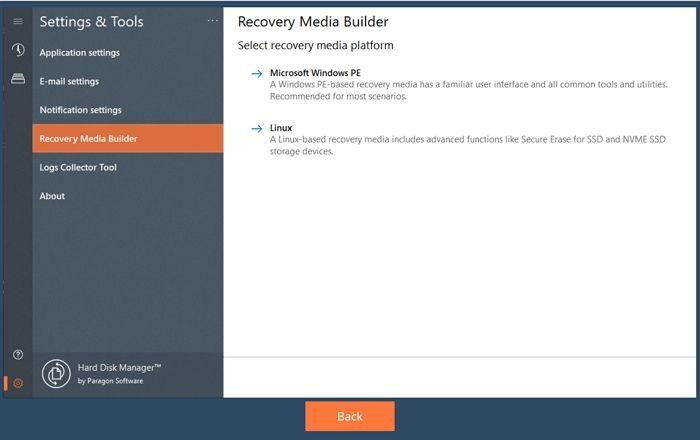
Funktioner i Paragon Hard Disk Manager:
- Skapa återställningsmedia för Microsoft Windows PE och Linux.
- Klona en redan byggd Windows Preinstallation Environment (WinPE) till ett annat media tillsammans med drivrutiner.
Ladda ner Paragon Hard Disk Manager : www.paragon-software.com/home/hdm-windows/
EaseUS rekommendation:
![]() Proffs
Proffs
- Effektivt gränssnitt med en intuitiv design som gör det enkelt att komma åt något av dessa val i verktyget.
- Programvaran skapar automatiskt en logg för varje ändring som görs för att förhindra informationsförlust efter att ha utfört någon aktivitet.
![]() Nackdelar
Nackdelar
- Den kan endast användas på Windows
- Tiden det tar för säkerhetskopiering är långsam
- Ingen gratis nivå
🧑💻 Recension från PCMag : Paragon Hard Disk Manager 15 är appen jag använder hela tiden för att hantera mina hårddiskar, och förutom ett eller två mindre besvär får den alltid jobbet gjort med ett minimum av ångest och krångel.
✍️ Personlig tanke : Nästan alla logistiska operationer kan konfigureras och kalibreras med programvaran, som fungerar konsekvent och gör den till ett pålitligt verktyg för bootreparation.
Ladda ner Windows Boot Repair Tool:
#Boot Repair Tool Ladda ner #Windows 10 #Windows Startup Repair #Repair Tool USB
5. BOOTREC Kommandorad
Kommandoraden bootrec är ett Windows Recovery Environment-kommando som används för att fixa viktiga diskstrukturer. Den är utformad för att identifiera startproblem i Windows Recovery Environment. Den reparerar följande skadade delar:
- Fixa Boot-sektorn
- Rebuild Master Boot Record (BCD)
- Startkonfiguration; Data Store (BCD)
Den stöder återställningsmiljöer för Microsofts operativsystem på Windows 11, 10 och 8.

Funktioner i BOOTREC kommandorad:
- Använder en huvudstartpost som är kompatibel med Windows för att skriva huvudstartposten för systempartitionen.
- Använd startsektorn som är kompatibel med Windows för att skriva en ny startsektor till systempartitionen.
EaseUS rekommendation:
![]() Proffs
Proffs
- Det fixar ofta skadade element som startsektorn, startkonfigurationsdatalager (BCD) och master boot record.
- Det påverkar inte din dators filer eller mappar under reparation.
![]() Nackdelar
Nackdelar
- Ej tillgängligt från Windows som körs.
🧑💻 Recension från Digital Citizen : Det kan hjälpa dig att felsöka och reparera saker som EFI Bootloader, master boot record (MBR), bootsektorn eller Boot Configuration Data (BCD)-arkivet.
✍️ Personlig tanke : Bootrec.exe för att hjälpa användare att felsöka problem i Windows återställningsmiljö. Så det här verktyget är perfekt om du vill fixa vanliga problem som Boot-sektorn, startkonfigurationsdatalager (BCD) och master boot record.
Ytterligare läsning : Körning av [Bootrec /fixboot] returnerade felet "Åtkomst nekas"
Ladda ner Windows Boot Repair Tool:
#Boot Repair Tool Ladda ner #Windows 10 #Windows Startup Repair #Repair Tool USB
6. Ultimate Boot CD
Ultimate Boot CD är en gratis startbar återställnings-CD som hjälper till att reparera och felsöka en dator som inte startar. Den har verktyg för att utföra diagnostiska tester på CPU, RAM, hårddisk, grafikkort och annan hårdvara. Det hjälper dig att felsöka och återställa din skadade dator.

Funktioner hos Ultimate Boot CD:
- Det ger några utmärkta diagnostiska verktyg och bygger en startbar ISO på en CD-, DVD- eller USB-flashenhet.
- Den kan snabbt utföra diskettbaserad diagnostik från CD-ROM eller USB-enheter, eftersom disketter är föråldrade.
- Den etablerar en virtuell instans av disketten, allt insvept i ett BIOS-liknande användargränssnitt.
Ladda ner Ultimate Boot CD: softradar.com/ultimate-boot-cd-ubcd/download/
EaseUS rekommendation:
![]() Proffs
Proffs
- Löser nästan alla problem med Windows-start
- Den innehåller annat programvaruinnehåll som bra antivirus- och antispionprogram, filhanterare, nätverksprogram och andra praktiska verktyg.
- Flexibel eftersom användare kan lägga till eller ta bort verktyg efter önskemål
- Gratis att använda eftersom det inte tillkommer några extra avgifter eller abonnemang
![]() Nackdelar
Nackdelar
- Rekommenderas inte för användare med liten datorkunskap
- Diagnostiserar bara problem och reparerar inte operativsystemet
- Den stöder inte modernare system och hårdvara
🧑💻 Recension från PCWorld : För att vara tydlig med vad UBCD inte är – det är inte en svit av snygga verktyg med en menystruktur och många hjälpskärmar. Disken är en samling startbara diskavbildningar, alla lagrade på en startbar CD. Starta CD:n och välj sedan en diskavbildning.
✍️ Personlig tanke : Du kan använda Ultimate Boot CD på en dator utan diskettenhet. UBCD kan också köras från USB för system som saknar optiska enheter.
Ladda ner Windows Boot Repair Tool:
#Boot Repair Tool Ladda ner #Windows 10 #Windows Startup Repair #Repair Tool USB
7. Hiren Boot CD
Hiren's BootCD PE (Pre-Installation Environment) erbjuder användarna olika verktyg för att hjälpa till att felsöka och reparera deras datorer. Den erbjuder alla verktyg som behövs för att få din dator att fungera igen. Med den här metoden för att fixa dina startproblem för Windows 10/11 kan du komma åt en Windows-liknande visuell miljö som kommer att existera tillsammans med din skadade Windows-installation.
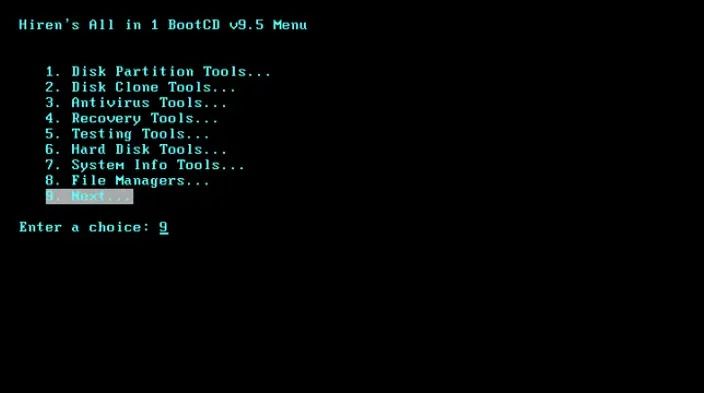
Funktioner hos Hiren Boot CD:
- Den är gjord för moderna arbetsstationer, möjliggör UEFI-kompatibilitet och minst 2 GB RAM.
- Efter installationen konfigurerar dess förinstallationsmiljö drivrutinerna för ljud, trådlöst, Ethernet och grafikkort för din unika hårdvarukonfiguration.
- Den kan starta från DVD-skivor och USB-flashenheter med UEFI.
Ladda ner Hiren Boot CD: softradar.com/hirens-bootcd-pe/download/
EaseUS rekommendation:
![]() Proffs
Proffs
- Fullt lager med enheter för systemåterställning, både diagnostik och reparation
- Stöder PE-versionen av Windows 10, vilket gör den mycket uppdaterad
- Tillgång till ett nätverk och internet för onlinediagnostik
![]() Nackdelar
Nackdelar
- Oregelbundna uppdateringar orsakar en minskning av kompatibiliteten över tid
- Nybörjare kan bli förvirrade av ett komplext användargränssnitt
- Betydande teknisk expertis krävs för full nytta
🧑💻 Recension från MUO : Hirens Boot CD är en allt-i-ett startbar räddningsskivalösning som innehåller en mängd användbara Windows-reparationsverktyg som du vill ha när du inte längre kan starta upp i din PC.
✍️ Personlig tanke : 2022-versionen är bättre än 2021-versionen. Den har antivirusverktyg, säkerhetskopieringsverktyg och mycket mer.
Ladda ner Windows Boot Repair Tool:
#Boot Repair Tool Ladda ner #Windows 10 #Windows Startup Repair #Repair Tool USB
8. EasyBCD
EasyBCD är en bootreparationslösning om du har Windows-startproblem. Det gör att du kan åstadkomma många saker, som att göra ett startbart USB-minne med reparationsverktyg, starta från och in i USB-enheter, ISO-avbildningar, virtuella diskar och mer. Det låter dig också redigera Windows bootloader och reparera bootloadern.

Funktioner hos EasyBCD:
- Starta från och till olika medier, inklusive virtuella diskar, ISO-bilder och USB-enheter i BSD, Linux, Windows och macOS
- Använd reparationsverktyg för att skapa startbara USB-enheter som du kan bära med dig vart du än går
- Använd EasyBCD för att fixa starthanteraren, felsöka Windows och mer.
Ladda ner EasyBCD: softradar.com/easybcd/download/
EaseUS rekommendation:
![]() Proffs
Proffs
- Stöder flera operativsystem och tillåter anpassning av startmenyn
- Den kommer med ett användarvänligt gränssnitt för enkel navigering
- Stöder en mängd olika operativsystem
![]() Nackdelar
Nackdelar
- Det kan vara komplicerat för dem som inte är tekniskt kunniga
- Installation kräver administrativa rättigheter
- Att spara konfigurationer misslyckas ibland
🧑💻 Recension från TechSpot : EasyBCD är anpassad för användare av alla slag. Oavsett om du vill lägga till en post till din gamla XP-partition eller vill skapa en dubblett för teständamål
✍️ Personlig tanke : EasyBCD känns igen som ett säkert verktyg som varnar dig när din dator dubbelstartar och fixar Windows BCD bootloader. Dessutom kan du använda denna programvara för att säkerhetskopiera viktiga poster.
Ladda ner Windows Boot Repair Tool:
#Boot Repair Tool Ladda ner #Windows 10 #Windows Startup Repair #Repair Tool USB
Nu bör du välja den mest lämpliga Windows 10-startreparationsskivan. Alla dessa verktyg är mycket enkla att använda och har flera användbara funktioner. Om du har en favoritprogramvara kan du klicka på de sociala delningsknapparna nedan för att hjälpa fler människor!
Vilket är det bäst lämpade Windows 10 Boot Repair Tool?
Windows 10/11 startreparationslösningar kan vara ganska praktiska för PC-användare med den olyckliga upplevelsen av att stöta på problem med sina datorer. Det är här bootreparationsverktyget eller programvaran koncentrerar sig bara på startproblem och löser dem med några få musklick. Dessa verktyg innehåller ofta ett enkelt installationspaket och ett användargränssnitt som är lätt att använda. Vi sammanfattade topp 8 användbara boot repari-verktyg i den här guiden, vilket är bäst?
- Om du letar efter en fullfjädrad lösning och ett verktyg för att lösa problemet med att Windows 10 inte startar - välj EaseUS Partition Master.
- Om du vill ha ett verktyg som är enkelt och gratis att använda - Ultimate Boot CD, Hiren Boot CD och EasyBCD är 100 % gratis att använda onlineverktyg.
- Om du är bekant med kommandoraden och dess systemfunktioner i Windows kan du välja Windows inbyggda verktyg - Startup Repair, Windows Installation Media och BOOTREC Command Line för att lösa uppstartsreparationsproblemen på din dator.
Oavsett vilket verktyg du väljer, hoppas jag att det här hjälper dig att hitta ett lämpligt startreparationsverktyg för att fixa din skadade dator.
Vanliga frågor om Windows 10 Boot Repair Tool
Har du fler frågor angående Windows boot reparationsverktyg? Kolla in de vanligaste frågorna och deras svar nedan:
1. Hur fixar jag en skadad start av Windows 10?
Du kan fixa en skadad start av Windows 10 via Startup Repair Tool. Så här gör du:
Steg 1. Öppna installationsmediet för Windows på din dator för att påbörja installationsprocessen.
Steg 2. Välj Nästa > Reparera din dator på skärmen Installera Windows. Gör valet Felsökning på skärmen Välj ett alternativ.
Steg 3. Välj "Startreparation" från menyn Avancerade alternativ.
Steg 4. Välj Shutdown after Startup Repair, starta sedan om datorn för att kontrollera om Windows kan starta ordentligt.
För att hjälpa dig att förstå startproblemen och de korrigeringar som gjorts skapar Startup Repair-verktyget en loggfil. Loggfilen finns på följande plats:
%windir%\System32\LogFiles\Srt\Srttrail.txt
2. Hur reparerar du Windows 10-start utan CD?
Du kan återställa din dator för att reparera Windows 10 utan en CD. Så här gör du:
Steg 1 . Öppna Inställningar och navigera till System > Återställning.
Steg 2. Under alternativet Återställning klickar du på "Återställ den här datorn" för att påbörja processen. Se till att säkerhetskopiera dina data och filer på din PC innan processen.
3. Varför kan startup inte reparera min dator?
Den automatiska startreparationen kanske inte fungerar på grund av föråldrade drivrutiner, felaktiga BIOS-inställningar eller inkompatibla program. Din dator kanske inte har tillräckligt med RAM eller utrymme för att installera de senaste Windows-uppdateringarna eller korrigeringarna. Detta kan vara några orsaker till att uppstarten inte kan reparera din dator.
Powiązane artykuły
-
Hur man flyttar utrymme från D Drive till C Drive Windows 11/10/8/7
![author icon]() Joël/2024/09/11
Joël/2024/09/11
-
Din enklaste guide för att köra USB-minneshastighetstest online
![author icon]() Joël/2024/12/22
Joël/2024/12/22
-
Fix Kan inte krympa C Drive på Windows 11/10/8/7
![author icon]() Joël/2024/10/23
Joël/2024/10/23
-
Hur man bränner Windows 7 ISO till USB [Steg-för-steg handledning]
![author icon]() Joël/2024/10/25
Joël/2024/10/25
